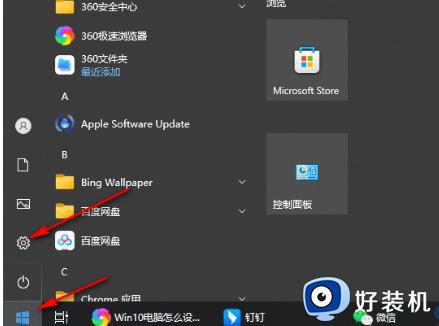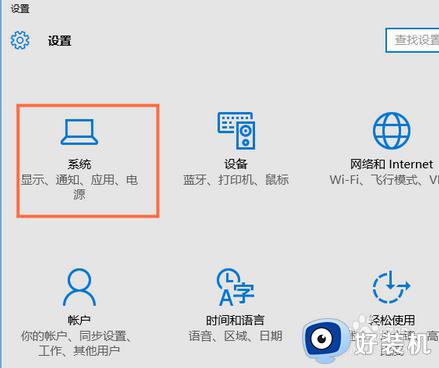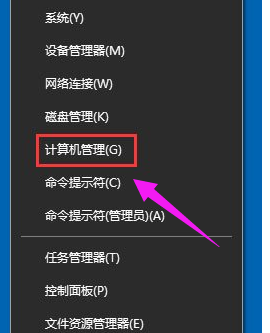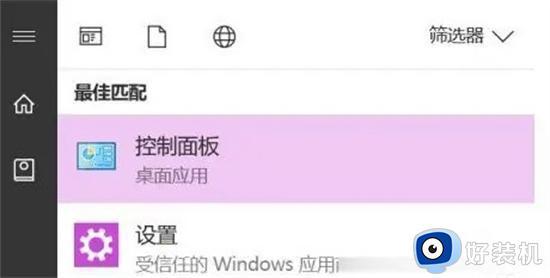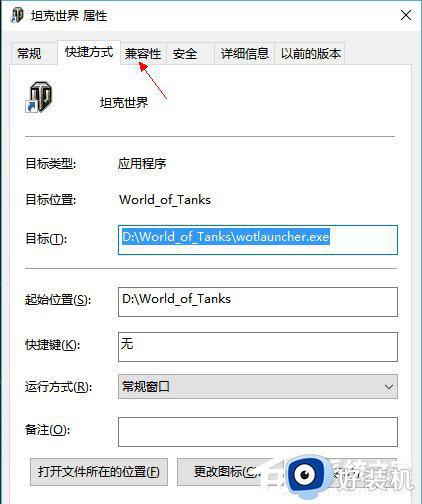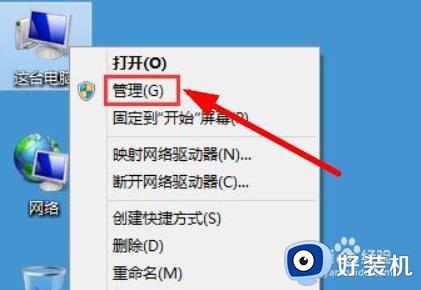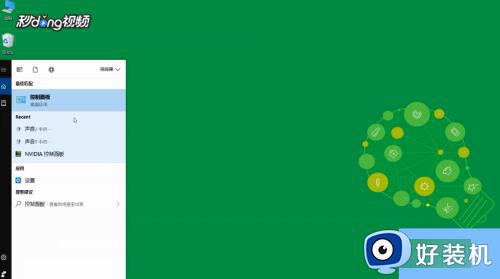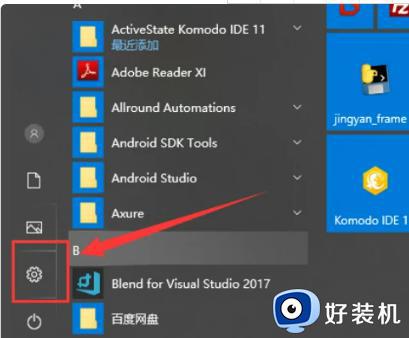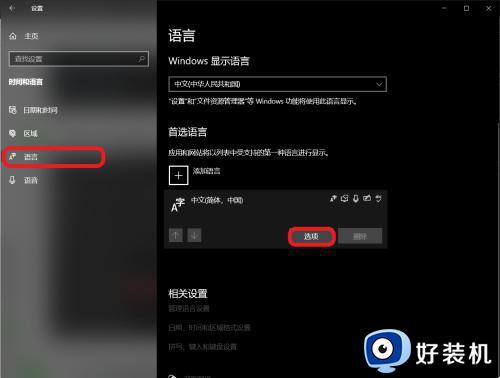win10无法连续输入文字怎么办 win10不能连续输入字的解决方法
时间:2023-11-09 15:20:19作者:jhuang
在使用win10 64位系统时,有时候我们可能会遇到无法连续输入文字的困扰,这种情况下,我们无法顺畅地进行文本编辑、聊天或者其他需要连续输入的操作。win10无法连续输入文字怎么办呢?这个问题可能跟粘滞键有关,接下来,我们将介绍win10不能连续输入字的解决方法。
解决方法如下:
1、点击左下角任务栏中的“开始”,选择选项列表中的“设置”。
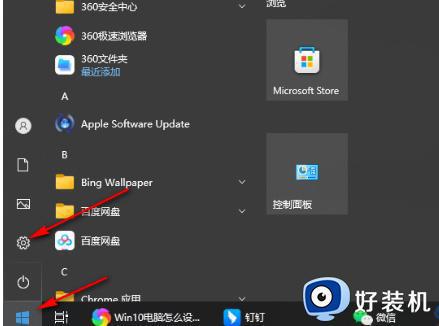
2、进入到新的窗口界面后,点击其中的“轻松使用”选项。
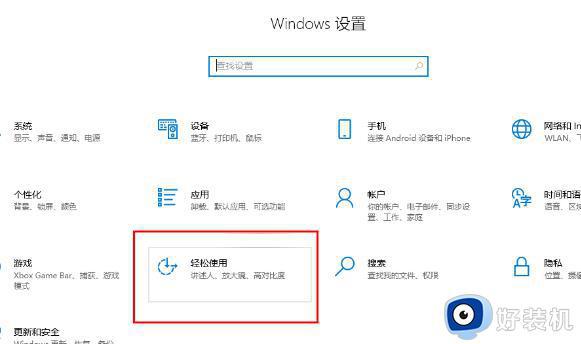
3、随后点击左侧栏中的“键盘”选项。
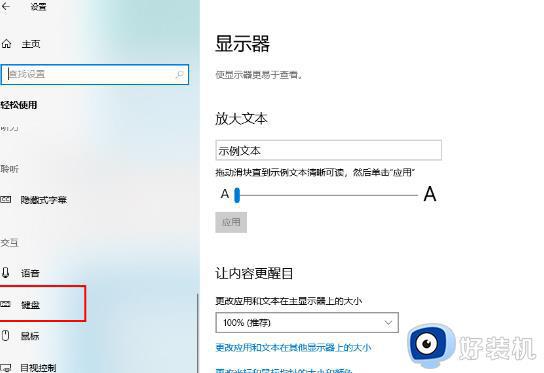
4、然后找到右侧“使用筛选键”一栏中的“允许使用快捷键启用筛选键”,最后将其小方框取消勾选就可以了。
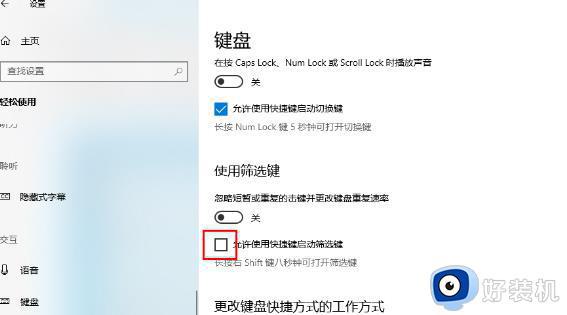
以上就是win10无法连续输入文字怎么办的全部内容,如果遇到这种情况,你可以按照以上操作解决,非常简单快速。